







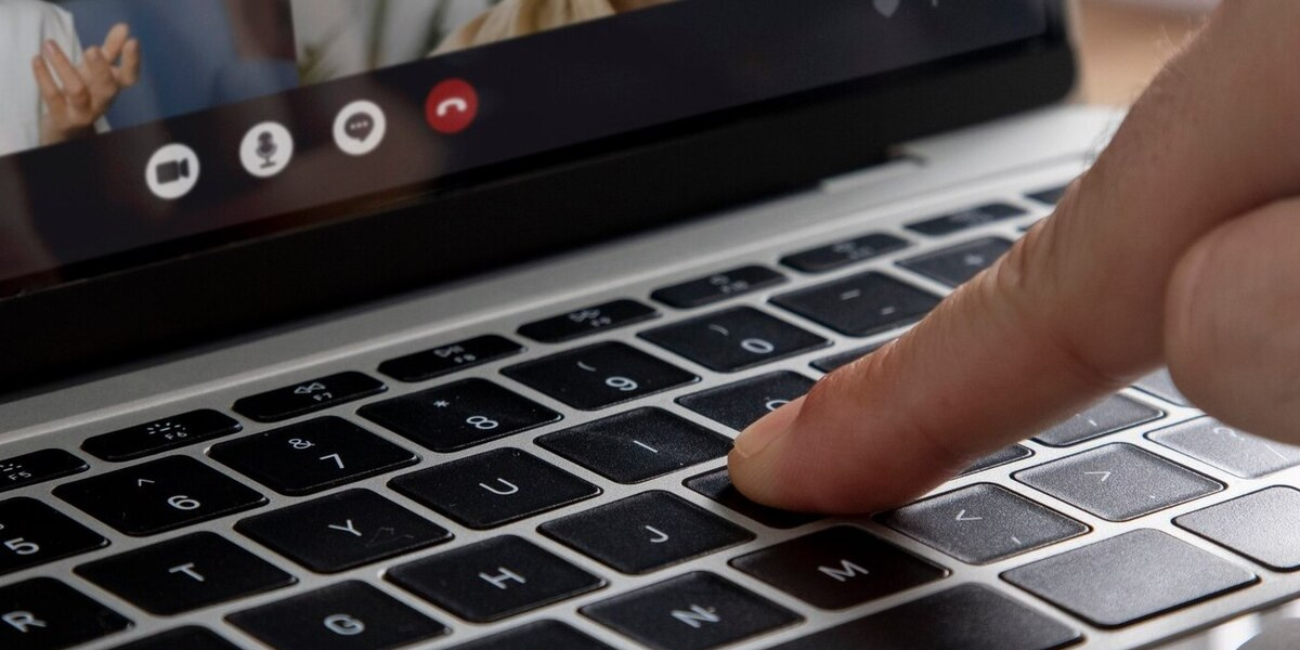
DB KLIK - Laptop menjadi perangkat esensial bagi banyak orang di era digital ini. Fungsinya sangat luas, mulai dari mendukung pekerjaan dan pendidikan, hingga menjadi pusat hiburan pribadi.
Meski begitu, laptop juga tak lepas dari masalah. Satu diantaranya yakni laptop yang tiba-tiba tidak ada suara yang disebabkan oleh beberapa hal.
Namun, Laptop tiba-tiba tidak ada suara memang menjengkelkan bahkan terkadang membuat panik. Apalagi suara laptop hilang itu terjadi saat kita sedang asyik menonton film atau mendengarkan musik di laptop atau sedang melakukan video call penting.
Jika hal itu terjadi, jangan langsung panik dan terburu-buru membawa laptop ke tempat servis. Pasalnya, ada beberapa langkah mudah yang bisa dicoba sendiri di rumah.
Lantas bagaimana caranya? Yuk simak ulasan di bawah ini!
Langkah mudah mengatasi laptop tidak ada suara
Simak langkah-langkah berikut untuk mengatasi masalah audio pada laptop:
1. Periksa pengaturan audio
Salah satu penyebab umum laptop tidak ada suara adalah pengaturan audio yang berubah, mungkin karena bug yang menyebabkan pengaturan audio menjadi nonaktif. Untuk memperbaiki masalah ini, ubah pengaturan menjadi aktif (enable). Berikut caranya:
Buka pengaturan laptop.
Pilih opsi pengaturan suara.
Akses menu 'Manage sound devices'.
Ubah status 'Disable' menjadi 'Enable'.
Baca juga : 3 Cara Mudah Hubungkan Laptop ke TV Tanpa Kabel, Nonton Bola Jadi Nggak Ribet!
2. Cek pengaturan umum
Terkadang, pengaturan umum di laptop bisa saja berubah tanpa disadari dan mempengaruhi audio. Berikut cara mengembalikan ke pengaturan awal:
Klik ikon speaker di taskbar.
Masuk ke menu 'Sounds'.
Pilih 'Playback'.
Klik 'Set Default' dan tekan OK.
3. Pastikan tidak dalam mode mute
Pengguna seringkali tidak sadar bahwa tombol mute aktif. Ini mungkin terlihat sederhana, tetapi seringkali menjadi penyebab utama suara hilang.
Periksa ikon speaker di keyboard.
Pastikan mode mute dalam keadaan off.
Tingkatkan volume untuk memastikan.
4. Matikan fitur enhancement audio
Fitur Enhancement Audio bisa mempengaruhi output suara. Jika fitur ini aktif, coba matikan dengan langkah-langkah berikut:
Klik kanan ikon speaker dan pilih 'Sounds'.
Masuk ke bagian 'Speakers'.
Akses 'Properties'.
Nonaktifkan opsi 'Sound Effect'.
5. Gunakan fitur troubleshoot audio
Fitur 'Troubleshoot Audio' di Windows dapat membantu mendeteksi masalah yang menyebabkan suara laptop hilang.
Klik kanan pada ikon speaker.
Pilih 'Troubleshoot sound problems'.
Tunggu sampai sistem selesai mendeteksi.
Lalu ikuti langkah-langkah yang diberikan.
6. Instal ulang driver sound
Driver sound yang usang atau bermasalah dapat mempengaruhi fungsi audio. Untuk memperbaikinya, Anda dapat menginstal ulang driver sound dengan cara berikut:
Buka menu 'Device Manager'.
Cari 'Sounds, Video, and Game Controllers'.
Pilih 'Uninstall Device'.
Restart laptop untuk menginstal ulang driver sound.
7. Restart layanan Windows Audio
Jika semua langkah di atas belum berhasil, kamu bisa mencoba me-restart layanan Windows Audio. Berikut caranya:
Buka menu pencarian Windows dan ketik 'Services'.
Cari 'Windows Audio'.
Klik 'Restart' pada layanan tersebut.
Baca juga : Asus Vivobook 14 A1404VA, Laptop dengan Performa Andal dan Body Stylish
Itulah tujuh langkah mudah yang bisa kamu coba sendiri tanpa perlu ke tempat servis. Selain itu, pastikan kamu menggunakan perangkat dengan kualitas terbaik. Salah satunya adalah laptop dari DB KLIK. Dengan menggunakan bahan berkualitas terbaik dan fitur unggulan, membuat pemakaian lebih nyaman. Kalian dapat membeli Laptop ini langsung melalui website DB Klik atau kalian bisa langsung membelinya melalui tautan ini.
Rekomendasi laptop yang bisa menjadi referensi kamu adalah Lenovo IdeaPad 1 14IJL7-6VID yang saat ini tersedia di DB Klik. Kehadiran laptop ini menjadi pilihan menarik bagi kamu, pasalnya Lenovo IdeaPad 1 14IJL7-6VID ditenagai oleh prosesor Intel Celeron N4500 dan didukung RAM 8GB DDR4, laptop ini mampu menangani tugas-tugas dasar dengan baik. Ini termasuk Browser internet, mengetik dokumen, mengedit spreadsheet, menonton video, dan melakukan video conference. RAM 8GB juga membantu dalam multitasking ringan.
KESIMPULAN
Jika setelah mencoba ketujuh langkah di atas suara laptop Anda masih belum kembali, kemungkinan masalahnya lebih kompleks dan mungkin memerlukan pemeriksaan hardware oleh teknisi profesional. Namun, dengan langkah-langkah ini, setidaknya Anda sudah mencoba solusi-solusi paling umum dan mungkin sudah bisa mengatasi masalah tanpa perlu keluar biaya servis.
DB Klik - Toko Komputer Surabaya yang terpercaya di Indonesia. Menjual berbagai macam kebutuhan elektronik yang lengkap seperti laptop, gadget, gaming, lifestyle, dan aksesoris. Belanja kebutuhan elektronik yang lengkap dan hemat langsung melalui Website DB Klik, Dijamin Berkualitas.
Ikuti media sosial DB Klik untuk mendapatkan berita terbaru, diskon, promo, dan event menarik lainnya dari kami.
Join sebagai subscriber email di DB Klik untuk mendapatkan info kupon diskon.